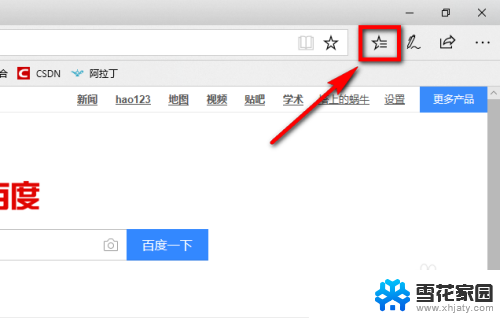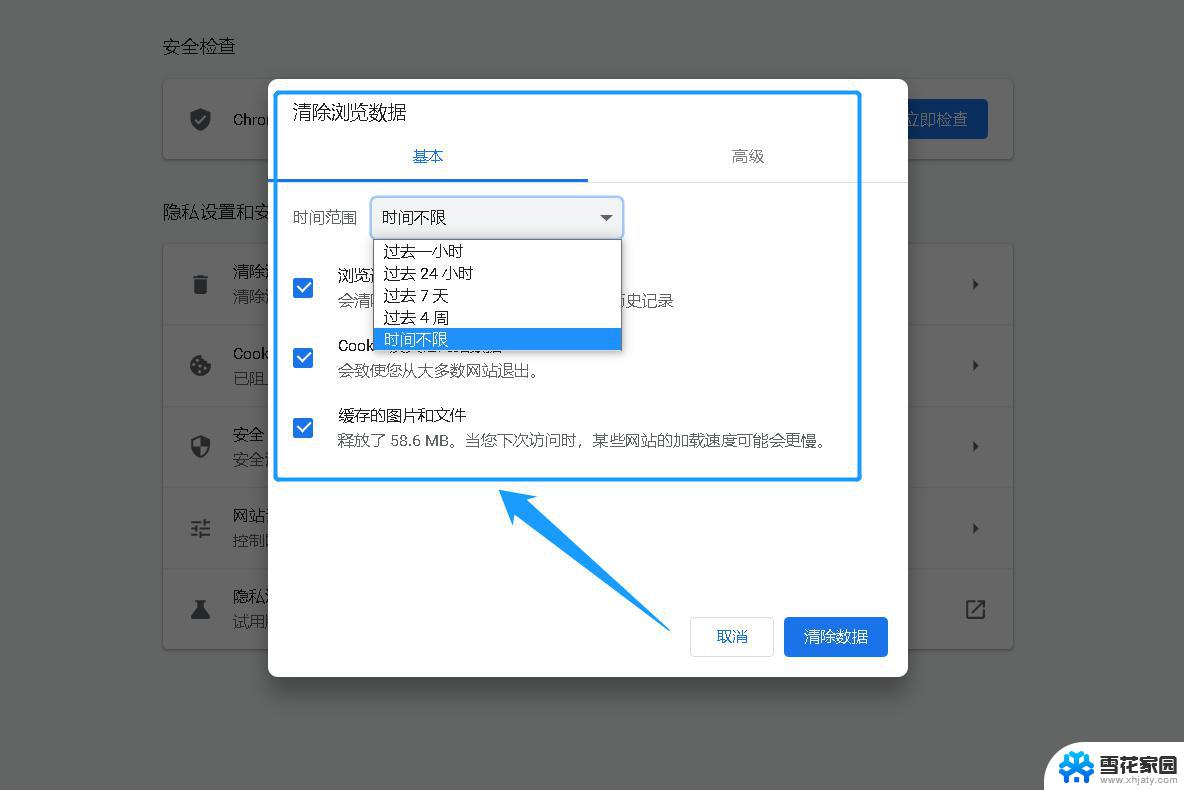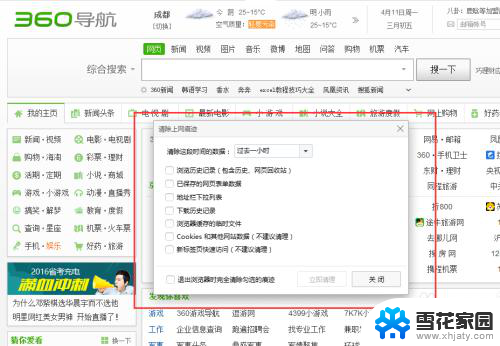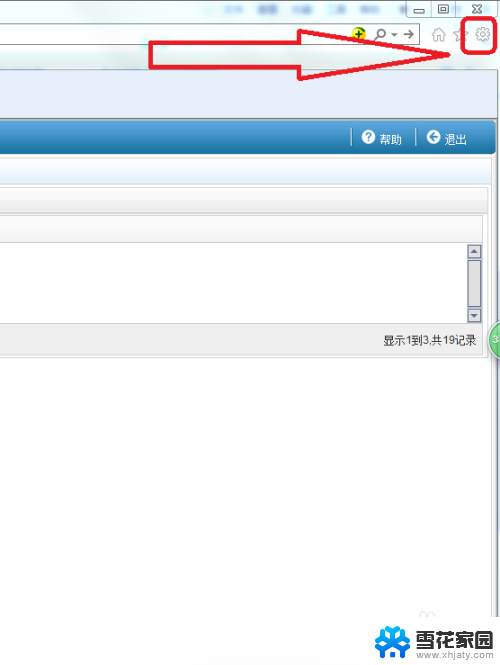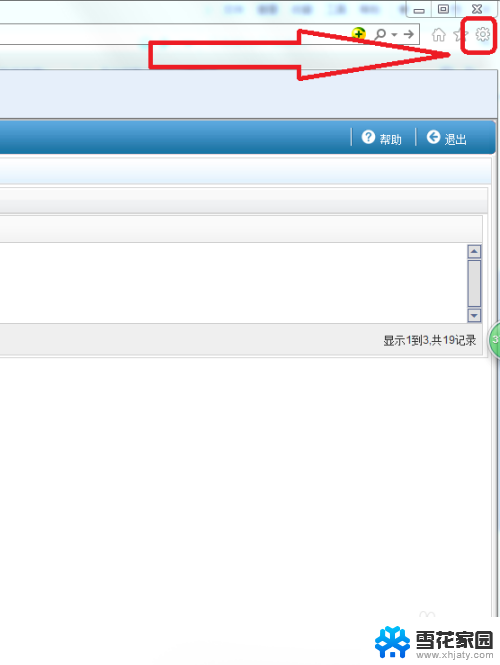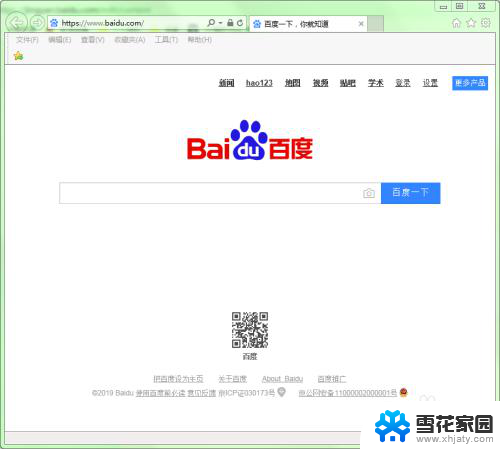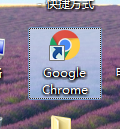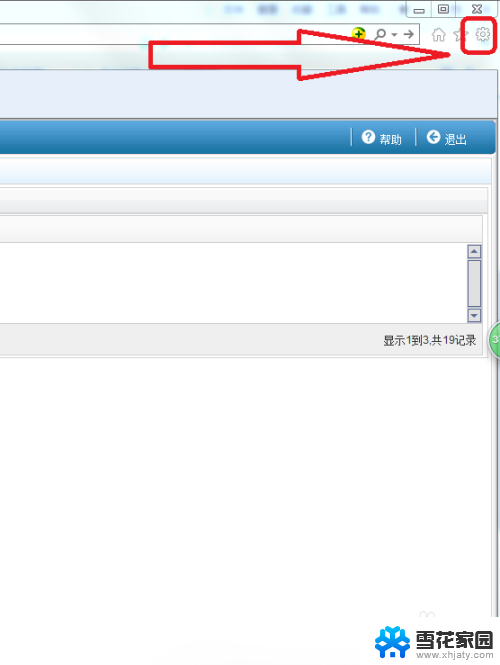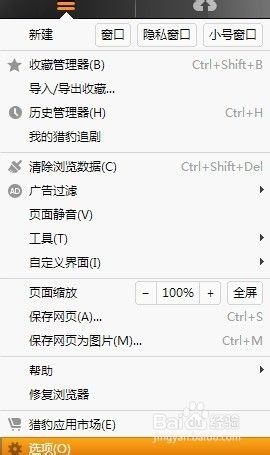edge浏览器如何清除缓存数据 如何清理Microsoft Edge浏览器的缓存
更新时间:2024-02-23 10:51:14作者:xiaoliu
Microsoft Edge浏览器作为一款广受欢迎的网络浏览器,它的高速、安全和用户友好的特点备受赞誉,随着我们使用Edge浏览器的时间越来越长,浏览器缓存数据也会不断累积,这可能导致浏览器运行变慢,甚至出现页面加载错误的问题。清理Edge浏览器的缓存数据变得非常重要。本文将详细介绍如何清除Edge浏览器的缓存数据,帮助您保持浏览器的良好性能和稳定运行。
步骤如下:
1.打开Microsoft Edge浏览器,点击位于图示位置的【中心】的图标。

2.点击“中心”后会展开一个列表,在列表上方有一个菜单栏。在菜单栏中点击图示位置的时钟图标。
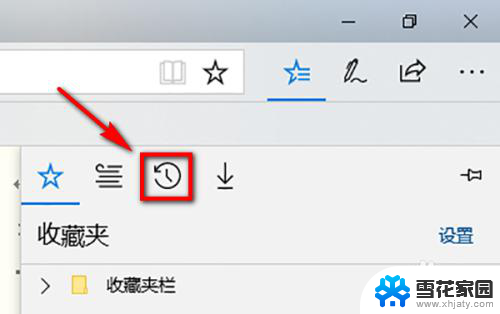
3.此时就能看到该浏览器的浏览页面了,在页面中点击【清除历史记录】就可以将浏览的缓存清理掉了。
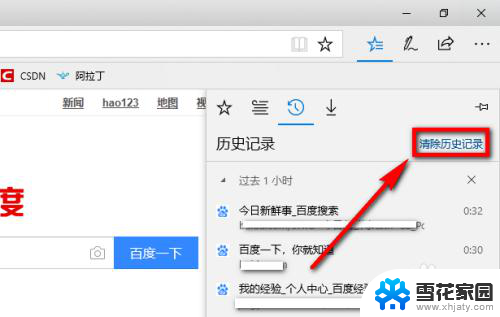
以上就是如何清除Edge浏览器的缓存数据的全部内容,如果您遇到同样的情况,请参照我的方法进行处理,希望对大家有所帮助。